Khi bạn bật chế độ ngủ đông, máy tính sẽ tắt và lưu tất cả nội dung bộ nhớ vào ổ cứng. Khi bật lại PC, màn hình sẽ được khôi phục về trạng thái ban đầu khi vào chế độ ngủ. Chế độ này thuận tiện để sử dụng khi bạn rời đi trong một thời gian dài, nhưng khi bạn quay lại, bạn muốn tiếp tục làm việc từ chính thời điểm mà bạn đã gián đoạn.
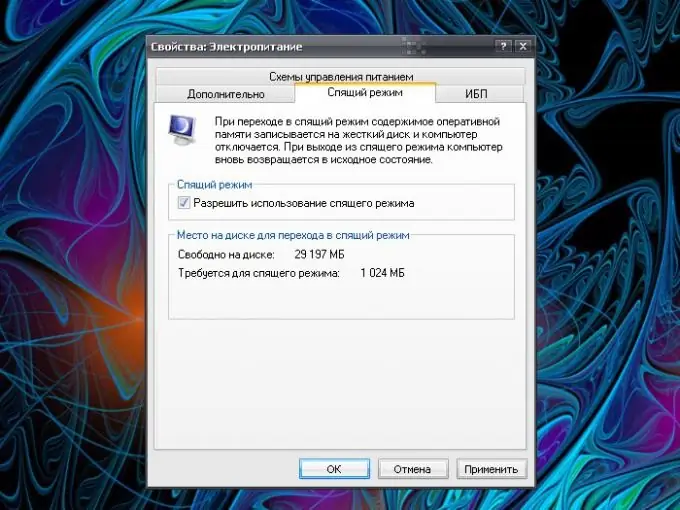
Hướng dẫn
Bước 1
Có một số cách để đưa máy tính của bạn vào chế độ ngủ: theo cách thủ công hoặc bằng cách sử dụng chuyển đổi tự động. Cho dù bạn chọn phương pháp nào, bạn cần đăng nhập bằng tài khoản quản trị viên.
Bước 2
Để đặt PC vào chế độ ngủ theo cách thủ công, hãy mở thành phần Tùy chọn Nguồn. Nó nằm trong danh mục Hiệu suất và Bảo trì trong Pa-nen Điều khiển (được mở bằng nút Bắt đầu hoặc phím Windows). Trong cửa sổ Thuộc tính Tùy chọn Nguồn, hãy chọn tab Chế độ Ngủ. Tab "Hibernation" không khả dụng có nghĩa là PC của bạn không hỗ trợ chế độ này.
Bước 3
Đặt điểm đánh dấu trong trường "Sau khi tạm dừng, hãy chuyển sang chế độ ngủ" (cũng có thể có dòng chữ "Cho phép sử dụng chế độ ngủ"). Áp dụng các cài đặt mới. Cũng chú ý đến tab "Nâng cao". Trong nhóm Nút nguồn có một danh sách thả xuống với các hành động khả dụng khi bạn nhấn nút tắt nguồn. Bạn có thể chọn tùy chọn "Đi ngủ".
Bước 4
Sau khi chọn các tùy chọn mong muốn, đóng cửa sổ "Properties: Power Options", nhấp vào nút "Start" và chọn lệnh "Shutdown" từ menu. Trong cửa sổ xuất hiện, chọn tác vụ "Ngủ đông".
Bước 5
Bạn cũng có thể chuyển sang chế độ ngủ thông qua "Trình quản lý tác vụ". Gọi thành phần bằng cách nhấn Ctrl, alt="Hình ảnh" và Del hoặc bằng cách nhấp chuột phải vào thanh tác vụ. Trong cửa sổ "Điều phối viên", chọn mục "Tắt máy" và lệnh "Chuyển sang chế độ ngủ" từ thanh menu trên cùng.
Bước 6
Để tự động đưa máy tính vào chế độ ngủ, hãy gọi thành phần tương tự như trong trường hợp đầu tiên và mở tab APM. Đặt điểm đánh dấu vào trường "Bật quản lý nguồn tự động".
Bước 7
Nhấp vào tab Kế hoạch Nguồn. Trong nhóm "Cài đặt lược đồ", sử dụng danh sách thả xuống để đặt khoảng thời gian cần thiết đối diện với mục "Chế độ ngủ sau". Áp dụng các cài đặt mới và đóng cửa sổ. Sau một khoảng thời gian nhất định, máy tính sẽ tự động chuyển sang chế độ nghỉ.






